安装win10如何分区硬盘内存 安装win10怎样分区硬盘空间
更新时间:2023-04-28 09:54:28作者:runxin
当用户在给组装的电脑安装win10系统的过程中,通常也需要对硬盘内存进行合理的分区,保证后续用户在操作win10电脑时能够更好的对文件的进行管理,然而可能有些用户不懂得分区设置,那么安装win10如何分区硬盘内存呢?这里小编就来教大家安装win10分区硬盘空间设置方法。
具体方法:
1.右击【计算机】再点击【管理】。
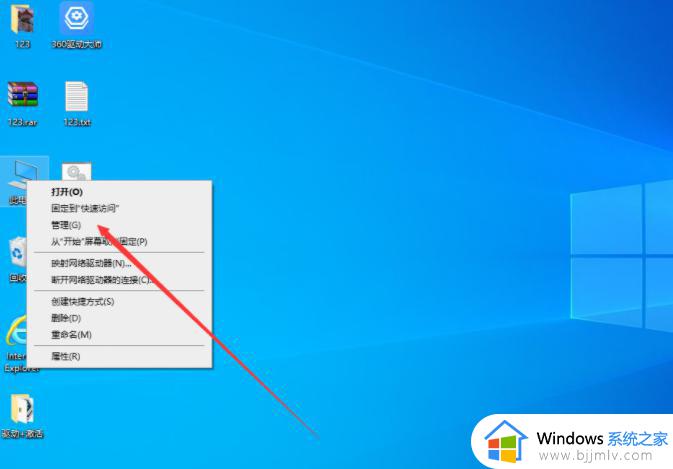
2.选择存储【磁盘管理】。
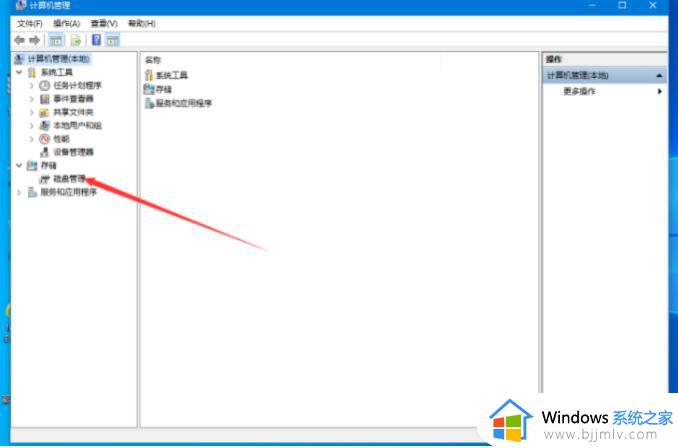
3.选择磁盘右键【压缩卷】。
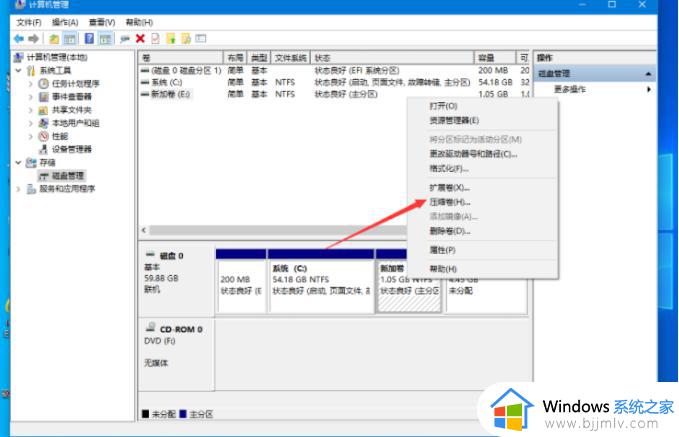
4.这时候会出现未分配的可用空间,右键点击新建简单卷。
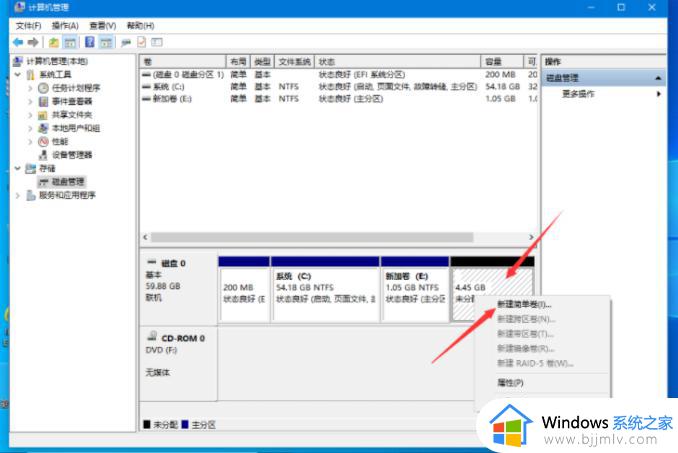
5.点击下一步。
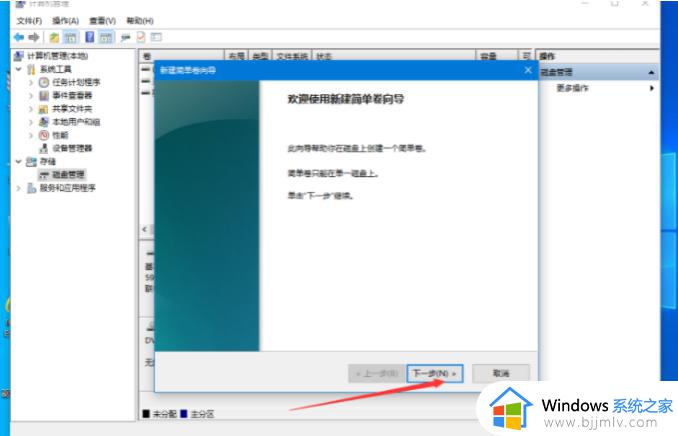
6.调整好大小,再点击下一步。
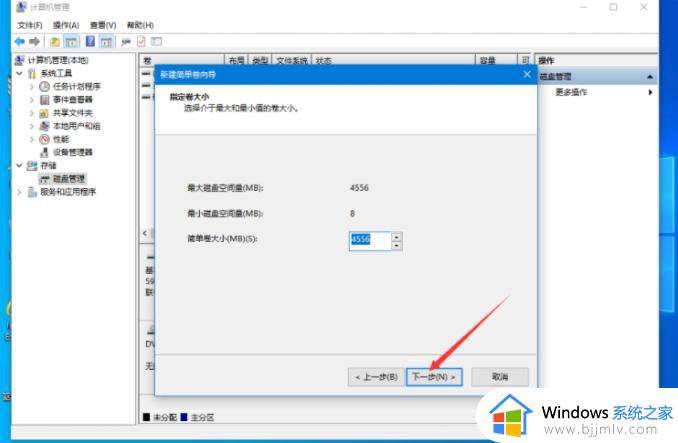
7.选择盘符后,点击下一步。
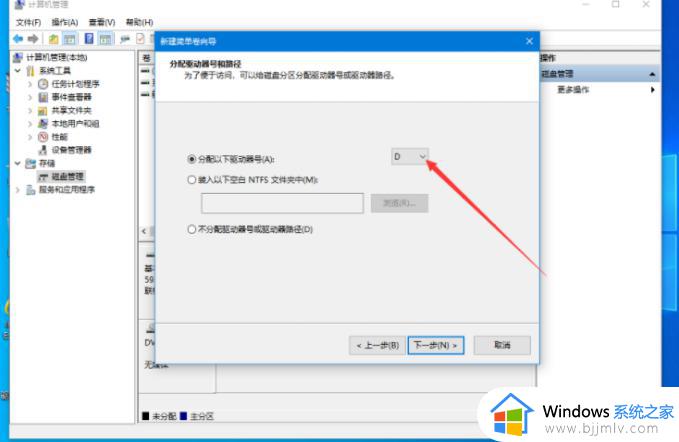
8.文件系统设置为NTFS,点击下一步。
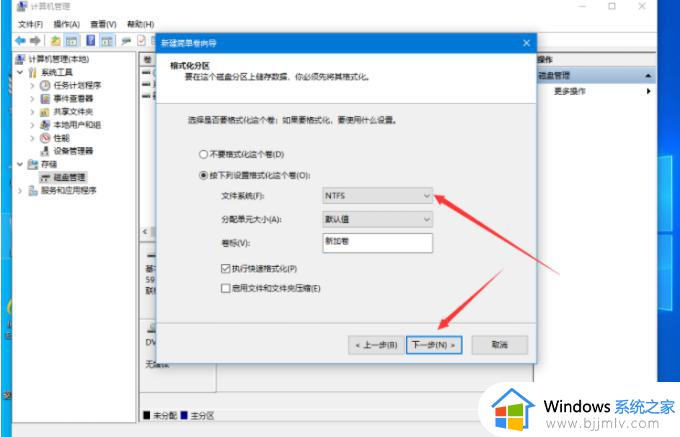
9.这时候已经成功完成分区,点击完成即可。
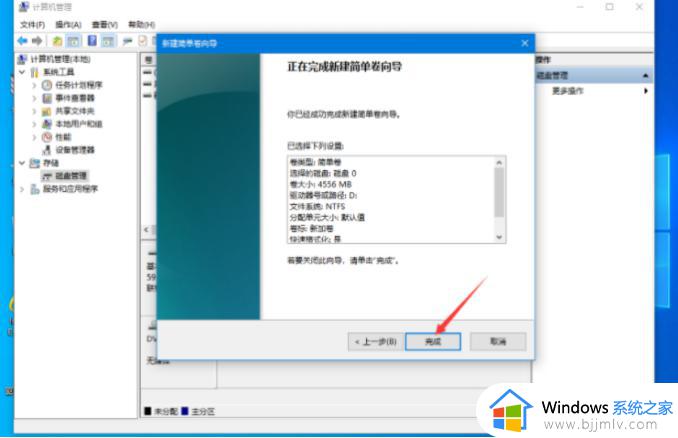
上述就是小编给大家讲解的关于安装win10分区硬盘空间设置方法了,还有不懂得用户就可以根据小编的方法来操作吧,希望能够帮助到大家。
安装win10如何分区硬盘内存 安装win10怎样分区硬盘空间相关教程
- 安装win10如何分区硬盘 win10安装时怎样分区硬盘
- 安装win10硬盘分区怎么分 安装win10硬盘分区教程图解
- win10安装系统怎么分区硬盘 安装win10系统硬盘分区教程
- win10原版安装分区教程 原版win10安装怎么分区硬盘
- 重装系统win10怎么分区硬盘 win10重装系统硬盘分区教程
- 新硬盘装win10系统怎么分区 新硬盘装win10系统分盘步骤图解
- 电脑如何分区硬盘分区win10 win10电脑硬盘怎么分区合理
- windows10如何分区硬盘空间 windows10硬盘分区图文教程
- win10如何分区电脑硬盘 win10电脑怎么分区硬盘分区
- win10重装系统怎么分区硬盘?重装win10系统如何分区
- win10如何看是否激活成功?怎么看win10是否激活状态
- win10怎么调语言设置 win10语言设置教程
- win10如何开启数据执行保护模式 win10怎么打开数据执行保护功能
- windows10怎么改文件属性 win10如何修改文件属性
- win10网络适配器驱动未检测到怎么办 win10未检测网络适配器的驱动程序处理方法
- win10的快速启动关闭设置方法 win10系统的快速启动怎么关闭
热门推荐
win10系统教程推荐
- 1 windows10怎么改名字 如何更改Windows10用户名
- 2 win10如何扩大c盘容量 win10怎么扩大c盘空间
- 3 windows10怎么改壁纸 更改win10桌面背景的步骤
- 4 win10显示扬声器未接入设备怎么办 win10电脑显示扬声器未接入处理方法
- 5 win10新建文件夹不见了怎么办 win10系统新建文件夹没有处理方法
- 6 windows10怎么不让电脑锁屏 win10系统如何彻底关掉自动锁屏
- 7 win10无线投屏搜索不到电视怎么办 win10无线投屏搜索不到电视如何处理
- 8 win10怎么备份磁盘的所有东西?win10如何备份磁盘文件数据
- 9 win10怎么把麦克风声音调大 win10如何把麦克风音量调大
- 10 win10看硬盘信息怎么查询 win10在哪里看硬盘信息
win10系统推荐